Как да добавя автоматично дата в реда за тема на Outlook?
Ако приемем, че често трябва да добавяте текуща дата или текущо време в реда за тема, когато създавате нов имейл, може да помислите да вмъкнете часа ръчно. Но може да е досадно да въвеждате датата или часа ръчно всеки път. Тук представям начин за автоматично добавяне на текуща дата или час в реда за тема, когато създавате нов имейл в Outlook.
- Част 1: Създайте персонализиран формуляр за съобщение за автоматична дата на тема
- Част 2: Приложете персонализирания формуляр за съобщение
Автоматично добавяне на дата в реда за тема, когато създавате нови имейл съобщения
Автоматично добавяне на дата в реда за тема със създаване и прилагане на персонализиран формуляр за съобщение
Част 1: Създайте персонализиран формуляр за съобщение за автоматична дата на тема
За да добавите автоматично текуща дата или час в редовете за тема на нови имейл съобщения в Microsoft Outlook, моля, направете следното:
Стъпка 1: Създайте ново имейл съобщение:
- В Outlook 2010 или по-нова версия, моля, щракнете върху нов имейл бутона на Начало раздел;
- В Outlook 2007, моля, щракнете върху досие > НОВ > Съобщение по пощата.
Стъпка 2: Кликнете върху Проектирайте тази форма бутона на Софтуерен Инженер раздела.
Забележка: Ако разделът Разработчик не се показва на лентата, моля, щракнете Как да добавите раздела за програмисти на лентата в Outlook?

Стъпка 3: След това влизате в прозорец за дизайн на съобщение. Щракнете с десния бутон върху Кутия за темаи изберете Имоти от менюто с десен бутон.

Стъпка 4: В следващия диалогов прозорец Свойства отидете на Стойност раздел, въведете в редактирам в полето Първоначален раздел (или Начална стойност раздел в Outlook 2010) и щракнете върху OK бутон.

Забележка: Ако искате автоматично да вмъкнете текущия час в ново имейл съобщение, моля, въведете Сега() в редактирам кутия.
Стъпка 5: Сега се връщате към прозореца за дизайн на съобщението. Моля, щракнете върху Публикувам > Публикуване на формуляр As на Софтуерен Инженер раздела.

Стъпка 6: В изскачащия диалогов прозорец Публикуване на формуляр като въведете име за персонализирания формуляр за съобщение в Показвано име и щракнете върху Публикувам бутон.

Стъпка 7: Затворете прозореца за дизайн на съобщение, без да запазвате.
Досега сте създали персонализиран формуляр за съобщение, който автоматично ще попълва темата с текуща дата или текущо време, когато създавате нов имейл.
Част 2: Приложете персонализирания формуляр за съобщение
Стъпка 1: Приложете този персонализиран формуляр за съобщение, като щракнете върху Изберете формуляр бутона на Софтуерен Инженер раздела.
Забележка: Можете също да кликнете върху Нови артикули > Още елементи > Изберете формуляр на Начало раздел в Outlook 2010 или по-нова версия; или щракнете върху досие > НОВ > Изберете формуляр в Outlook 2007.
Стъпка 2: В изскачащия диалогов прозорец Избор на формуляр,
(1) Щракнете върху Погледни вътре поле и изберете Библиотека за лични формуляри от падащия списък;
(2) Щракнете, за да маркирате персонализирания формуляр за съобщение (в нашия случай, моля, щракнете върху Автоматична дата в темата);
(3) Щракнете върху отворено бутон.

След това ще създаде ново имейл съобщение и редът за тема се попълва автоматично с текущата дата или текущия час. Вижте екранни снимки по-долу:
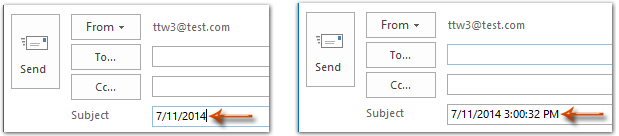
Автоматично добавяне на дата в реда за тема, когато създавате нови имейл съобщения
В този раздел ще ви покажем как лесно да добавяте автоматично текуща дата в реда за тема, когато създавате ново имейл съобщение в Outlook. Моля, опитайте Добавете дата в темата при нов имейл полезност на Kutools за Outlook.
Kutools за Outlook : с повече от 100 удобни добавки за Outlook, безплатно за изпробване без ограничения 60 ден.
1. Моля, щракнете Kutools > Настроики за да отворите диалоговия прозорец Опции.
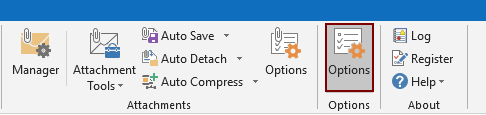
2. В Настроики диалогов прозорец, отидете на НОВ и след това проверете Добавете дата в темата при нов имейл кутия. Накрая щракнете върху OK бутон. Вижте екранна снимка:

Забележка: Можете да щракнете върху Дата Format бутон, за да персонализирате формата за дата/час въз основа на вашите нужди.
Отсега нататък, когато създавате имейл съобщение в Outlook, текущата дата ще се добавя автоматично в реда за тема, както е показано на екранната снимка по-долу.
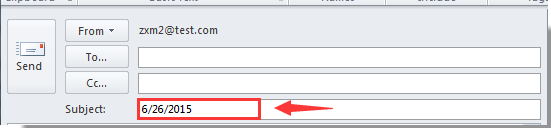
Ако искате да имате безплатен пробен период (60 дни) на тази помощна програма, моля, щракнете, за да го изтеглитеи след това преминете към прилагане на операцията съгласно горните стъпки.
Автоматично вмъкване на текущата дата в реда за тема, когато създавате нов имейл
Най-добрите инструменти за продуктивност в офиса
Kutools за Outlook - Над 100 мощни функции, за да заредите вашия Outlook
🤖 AI Mail Assistant: Незабавни професионални имейли с AI магия - с едно щракване до гениални отговори, перфектен тон, многоезично владеене. Трансформирайте имейла без усилие! ...
📧 Автоматизиране на имейли: Извън офиса (налично за POP и IMAP) / График за изпращане на имейли / Автоматично CC/BCC по правила при изпращане на имейл / Автоматично пренасочване (разширени правила) / Автоматично добавяне на поздрав / Автоматично разделяне на имейлите с множество получатели на отделни съобщения ...
📨 Управление на Email: Лесно извикване на имейли / Блокиране на измамни имейли по теми и други / Изтриване на дублирани имейли / подробно търсене / Консолидиране на папки ...
📁 Прикачени файлове Pro: Пакетно запазване / Партидно отделяне / Партиден компрес / Автоматично запазване / Автоматично отделяне / Автоматично компресиране ...
🌟 Магия на интерфейса: 😊 Още красиви и готини емотикони / Увеличете продуктивността на Outlook с изгледи с раздели / Минимизирайте Outlook, вместо да затваряте ...
???? Чудеса с едно кликване: Отговорете на всички с входящи прикачени файлове / Антифишинг имейли / 🕘Показване на часовата зона на подателя ...
👩🏼🤝👩🏻 Контакти и календар: Групово добавяне на контакти от избрани имейли / Разделете група контакти на отделни групи / Премахнете напомнянията за рожден ден ...
Над 100 Характеристики Очаквайте вашето проучване! Щракнете тук, за да откриете повече.

